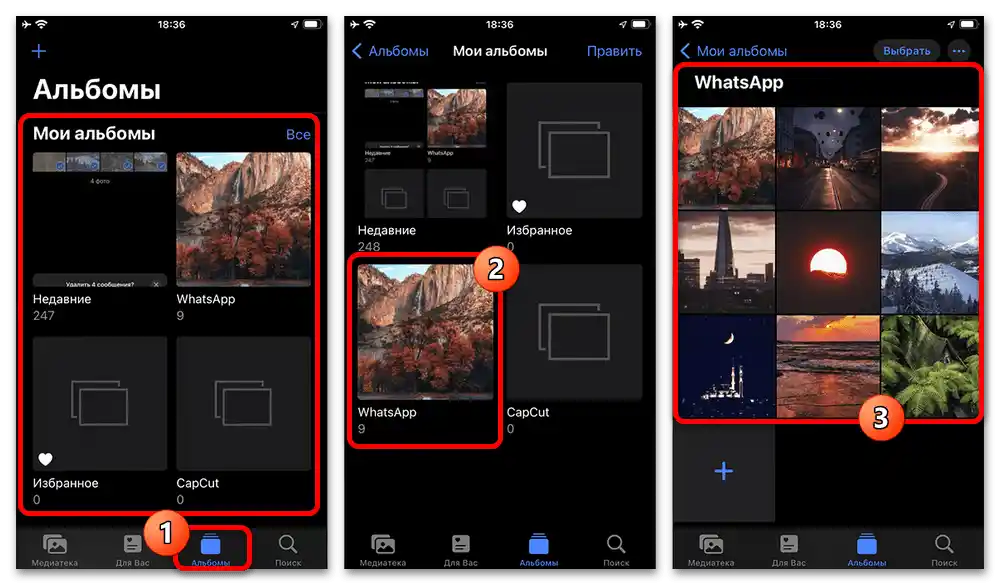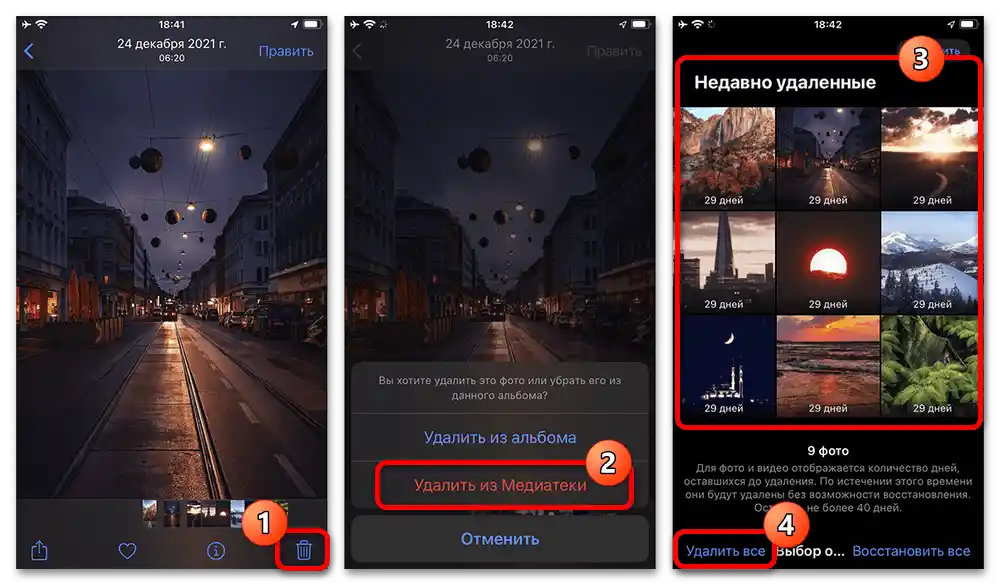Зміст:
Спосіб 1: Очищення сховища групи
На сьогоднішній день позбутися раніше видалених зображень у WhatsApp можна всього двома способами в залежності від місця збереження, будь то історія переписки в рамках чату або локальна галерея на мобільному пристрої. Зверніть увагу, що видалення даних із сховища чату доступне у всіх існуючих версіях і при цьому веде до очищення фото на всіх платформах одночасно.
Android
- Якщо ви використовуєте телефон на Android, за допомогою верхньої панелі перейдіть на вкладку "Чати" і виберіть потрібну переписку. Після цього слід торкнутися блоку з основними даними контакту або групи на верхній панелі. Знаходячись у налаштуваннях чату, знайдіть і відкрийте категорію "Медіа, посилання та документи"
- Тут можна вибрати окреме фото і здійснити видалення через меню в режимі повноекранного перегляду або затиснути і виділити кілька файлів для масової обробки.
Однією з унікальних можливостей додатка для Android є галочка "Також видалити медіафайли цього чату з галереї пристрою", установка якої дозволяє пропустити другий спосіб інструкції. Так чи інакше, підтвердіть процедуру у спливаючому вікні, щоб завершити остаточне видалення файлів.
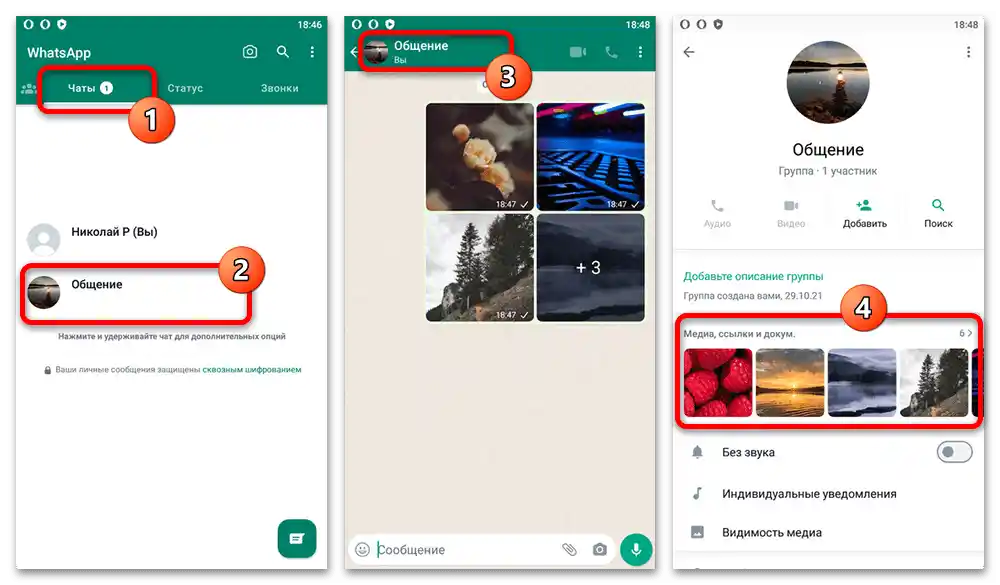
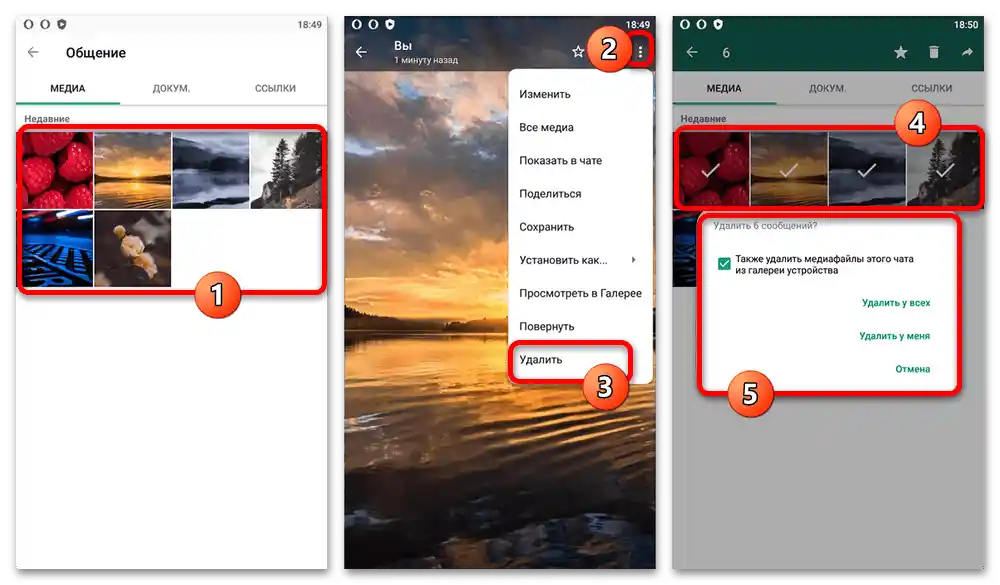
iOS
- Пристрої на платформі iOS практично не відрізняються від Android за частиною необхідних дій. Перш за все, за допомогою нижньої панелі перейдіть на вкладку "Чати", виберіть потрібну переписку і торкніться назви групи або імені співрозмовника на верхній панелі. У рамках основного блоку відкрийте категорію "Медіа, посилання та документи".
- Виберіть тут те фото, яке потрібно видалити. Виконати поставлене завдання можете за допомогою позначеної іконки кошика у правій частині нижньої панелі.
Існує також альтернативне рішення для масового видалення зображень, якщо попередньо скористатися кнопкою "Вибрати" на верхній панелі і потім торкнутися потрібних файлів. Незалежно від вибору в наступному вікні, файли для вас зникнуть не тільки з переписки, але й з вкладень.
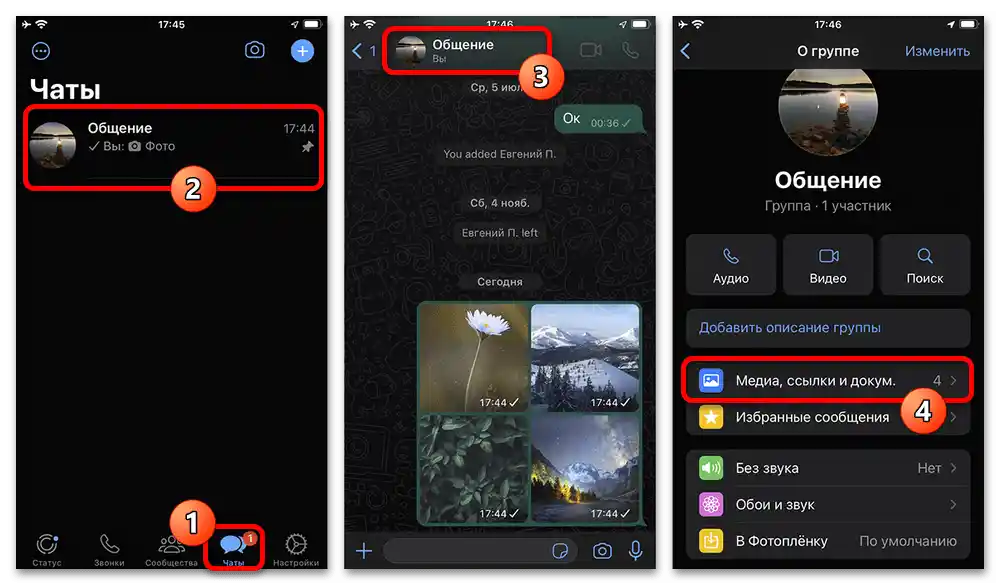
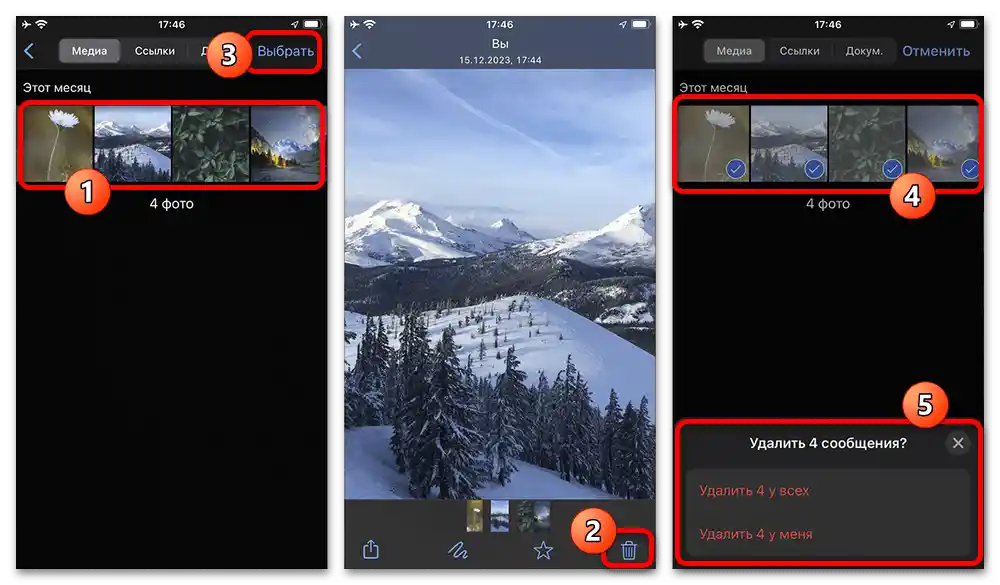
Windows
- Остання актуальна на сьогодні версія WhatsApp для Windows, знову ж таки, за своїм інтерфейсом схожа з мобільними платформами, не рахуючи більшого інтерфейсу. Щоб виконати поставлене завдання в даному випадку, слід з загального списку чатів вибрати потрібний діалог і, перебуваючи в переписці, клікнути лівою кнопкою миші по фотографії або імені зверху.
- У спливаючому вікні перейдіть на вкладку "Медіа", наведіть курсор миші на потрібний файл і встановіть галочку. Аналогічним чином можна виділити одразу кілька вкладень, які потрібно остаточно видалити.
Розібравшись з виділенням файлів, скористайтеся кнопкою "Видалити" в лівій нижній частині розглянутого вікна. Після цього обов'язково підтвердіть видалення — врахуйте, що його буде неможливо скасувати, так само як і відновити файли.
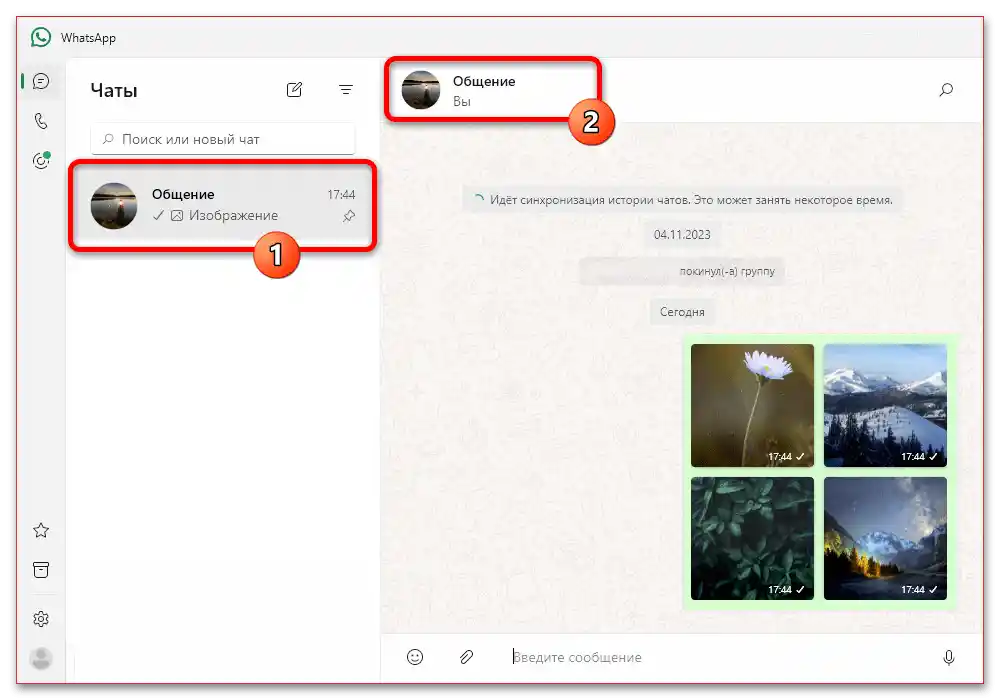
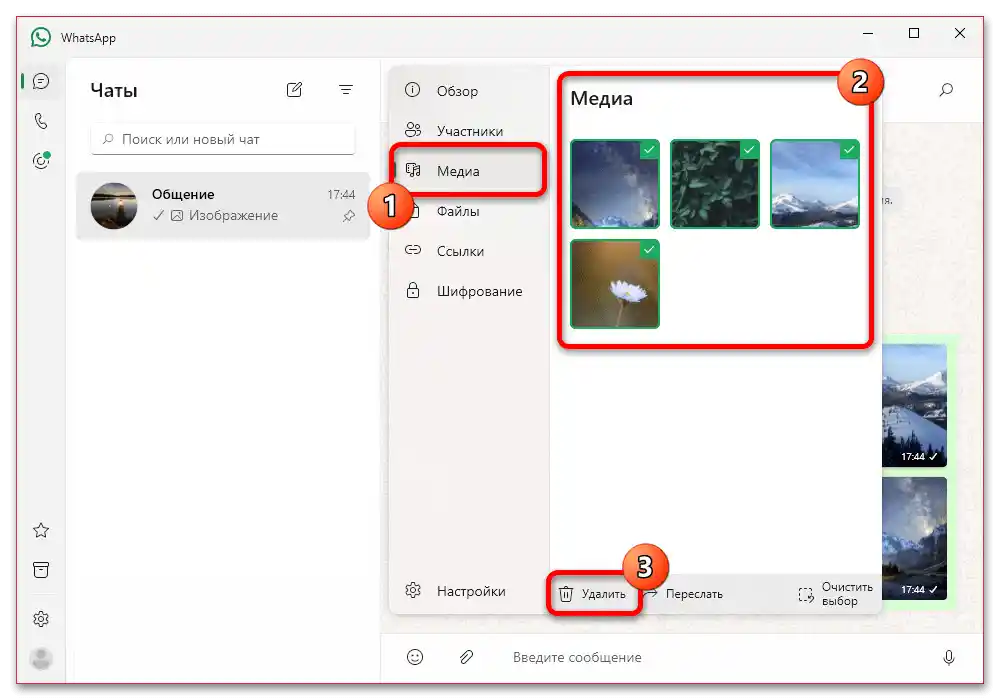
Спосіб 2: Очищення галереї на пристрої
Ще один метод остаточного видалення зображень з WhatsApp безпосередньо не пов'язаний з месенджером, оскільки полягає в очищенні локальної галереї пристрою, куди автоматично додаються файли з переписок. Зверніть увагу, що цей варіант буде актуальний тільки в тому випадку, якщо у внутрішніх налаштуваннях вашого месенджера включена функція автозавантаження.
- Яким би мобільним пристроєм ви не користувалися, відкрийте стандартну галерею, будь то "Фото" на iPhone або "Google Фото" (або інший вбудований додаток для перегляду зображень) на Android, і в категорії "Альбоми" знайдіть папку "WhatsApp". Далі, щоб позбутися від усіх фото, залишиться виділити папку натисканням і видалити її цілком. Більш детальна інформація є за посиланнями нижче.
Докладніше: Видалення фото на Android та iOS
- Для ручного видалення, перебуваючи в зазначеній папці, виберіть той файл, який хочете стерти, відкрийте в режимі перегляду та скористайтеся іконкою з зображенням кошика. Як правило, це дію потрібно буде підтвердити у спливаючому вікні.
Або при відображенні мініатюр картинок затисніть палець на одній з них, а потім короткими натисканнями виділіть інші файли та видаліть їх. В iOS замість цього потрібно натиснути кнопку "Вибрати" на верхній панелі, після чого відмічати непотрібні зображення.
- Окрім простого видалення файлу з локальної медіатеки, бажано також знайти категорію "Видалені" та провести повторне очищення, але тільки якщо додаток-галерея надає власний кошик. Водночас, цього можна не робити, зберігши можливість відновлення до моменту автоматичного очищення через місяць.
Докладніше: Видалення видалених файлів на Android та iOS